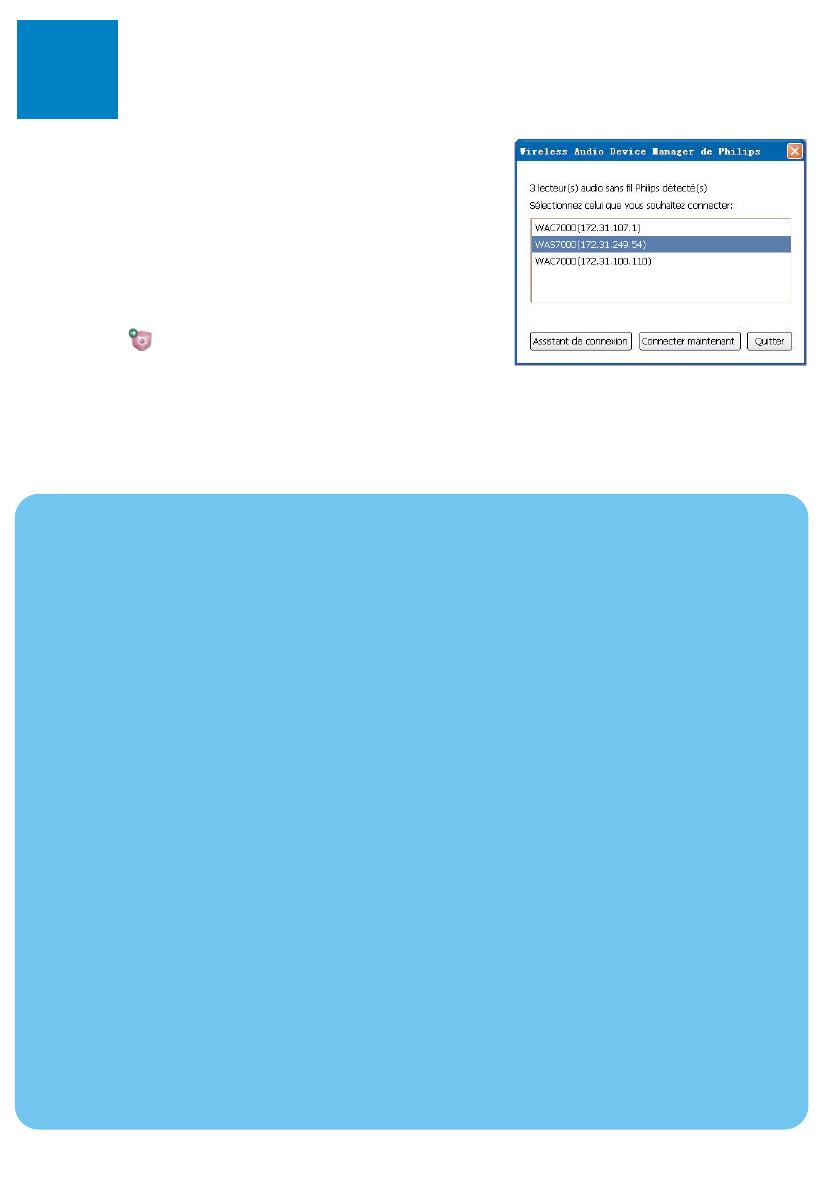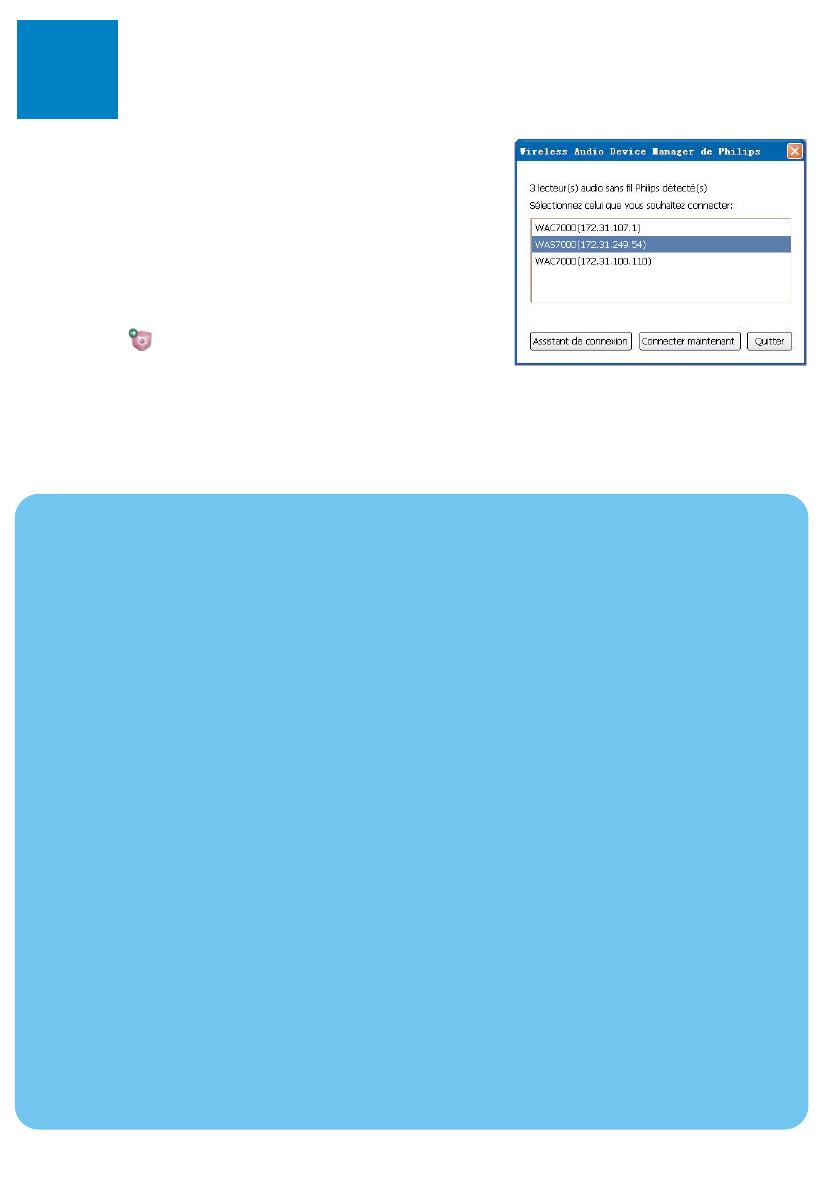
Installation et exécution de WADM
Insérez le CD PC Suite.
Sélectionnez la langue souhaitée et
acceptez les conditions de la licence.
Sélectionnez WADM, puis Next (Suivant)
pour commencer l'installation.
Pour lancer WADM, double-cliquez sur
l'icône correspondante du Bureau.
Sélectionnez le satellite souhaité, puis
cliquez sur Connect now (Connecter
maintenant).
1
2
3
4
5
Tips:
● Ouvrez une session sur votre PC en tant qu'administrateur.
● Si la configuration IP du satellite n'est pas comprise dans la plage par défaut (masque de
sous-réseau : 255.255.0.0 ; adresse IP : 172.31.x.x). sélectionnez Connection Wizard
(Assistant de connexion) >Custom Mode (Mode personnalisé). Entrez la configuration
IP du satellite lorsque vous y êtes invité. Appuyez sur la touche MENU et sélectionnez
Information > Ethernet pour vérifier la configuration IP.
● Pour les utilisateurs de Windows(r) XP SP2, assurez-vous que le pare-feu Windows a
été désactivé en cliquant sur Démarrer > Panneau de configuration > Centre de sécu-
rité > Pare-feu Windows > Désactivé. (Consultez le site Web www.microsoft.com pour
plus de détails
● Si certaines fonctions de WADM restent inaccessibles, il est possible que votre logiciel
antivirus soit en cause. Il est recommandé de désactiver temporairement votre logiciel
antivirus.
● Une fois le WADM lancé, l'accès Internet peut être désactivé. Fermez WADM pour
restaurer l'accès.
● Si vous utilisez Windows Vista, cliquez avec le bouton droit sur WADM,
sélectionnez Propriétés > Compatibilité, puis assurez-vous que les
options " Mode de compatibilité " et " Niveau de privilège " sont
activées. Ensuite, cliquez sur OK. Si ce n'est pas le cas, votre WADM ne
pourra pas démarrer.